0x80070005 Xbox Game Pass 오류 코드 수정
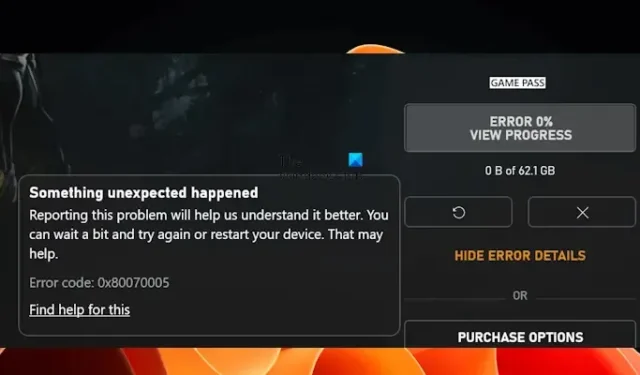
이 기사에서는 Xbox Game Pass 오류 코드 0x80070005를 해결하기 위한 몇 가지 수정 사항에 대해 설명합니다 . Windows 11/10의 Xbox 앱에서 게임을 다운로드하고 설치하는 동안 이 메시지가 표시될 수 있습니다. 이 오류는 Xbox 앱에서 일부 특정 게임을 설치하는 동안 발생합니다. 다른 게임은 이 오류의 영향을 받지 않습니다.
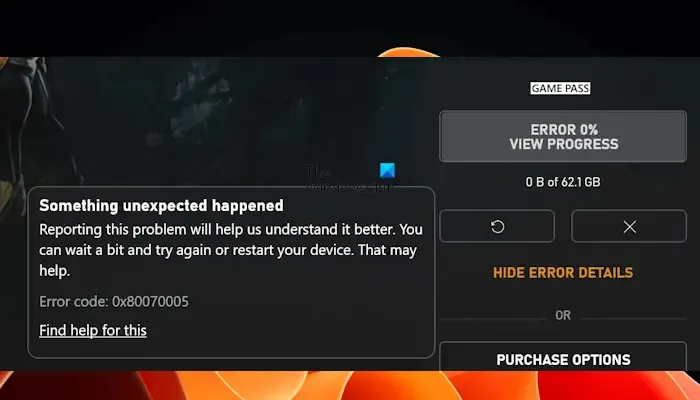
Xbox Game Pass 오류 코드 0x80070005 수정
Windows 11/10에서 Xbox Game Pass 오류 코드 0x80070005를 수정하려면 다음 해결 방법을 사용하세요. 계속하기 전에 Windows 업데이트를 확인하는 것이 좋습니다. 업데이트가 있으면 다운로드하여 설치하십시오.
- Windows에서 로그인 옵션 설정 변경
- 바이러스 백신을 일시적으로 비활성화
- 최근 Windows 업데이트 제거
- 게임 및 앱의 기본 설치 위치 변경
- 시스템 파일 손상 확인
- WpSystem 폴더 이름 바꾸기
- Xbox 앱 제거 및 재설치
- Windows 복구 업그레이드 또는 새로 설치 수행
아래에서는 이러한 모든 수정 사항을 자세히 설명했습니다.
1] Windows의 로그인 옵션 설정 변경
Windows 11/10 설정에서 로그인 옵션을 변경해 보세요. 이를 수행하는 단계는 다음과 같습니다.
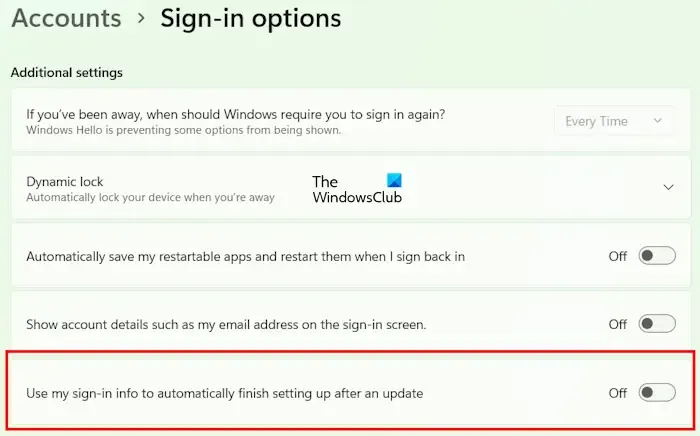
- Windows 11/10 설정을 엽니다.
- 계정 > 로그인 옵션 으로 이동합니다 .
- 아래로 스크롤하여 ‘ 업데이트 후 내 로그인 정보를 사용하여 자동으로 설정 완료 ‘ 옵션을 끕니다.
이제 Xbox 앱에서 게임을 설치할 수 있는지 확인하세요.
2] 바이러스 백신을 일시적으로 비활성화합니다.
이 오류가 발생하면 바이러스 백신이 Xbox 앱과 충돌을 일으킬 수 있습니다. 이를 확인하려면 바이러스 백신을 일시적으로 끈 다음 Xbox 앱에서 게임을 설치하세요. 보고서에 따르면 일부 사용자는 Avast 바이러스 백신이 이 문제를 일으키는 것으로 나타났습니다.
3] 최근 Windows 업데이트 제거
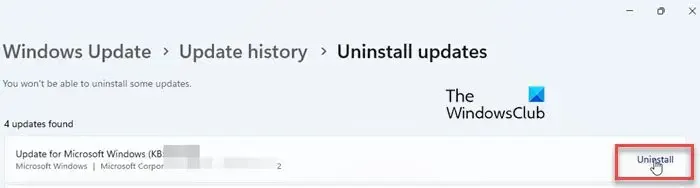
때때로 Windows 업데이트로 인해 일부 사용자의 Windows 컴퓨터에 문제가 발생하는 경우가 있습니다. 이러한 경우 영향을 받는 사용자는 최근에 설치한 Windows 업데이트를 제거할 수 있습니다. 이 경우 최근에 설치한 Windows 업데이트를 제거하면 문제를 해결할 수 있습니다.
4] 게임 및 앱의 기본 설치 위치 변경
일부 사용자는 앱과 게임의 기본 저장 위치를 변경하여 이 문제를 해결할 수 있었습니다. 이것을 시도해 볼 수도 있습니다. 이를 수행하는 단계는 다음과 같습니다.
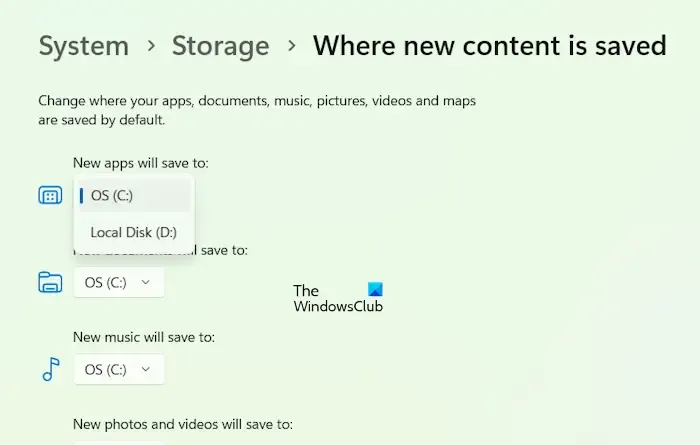
- Windows 11/10 설정을 엽니다.
- ” 시스템 > 저장소 > 새 콘텐츠가 저장되는 위치 “를 선택합니다.
- ‘ 새 앱을 저장할 위치 ‘ 드롭다운 에서 다른 드라이브를 선택합니다 .
이제 Xbox 앱에서 게임을 설치하고 문제가 해결되었는지 확인하세요.
5] 시스템 파일 손상 여부 확인
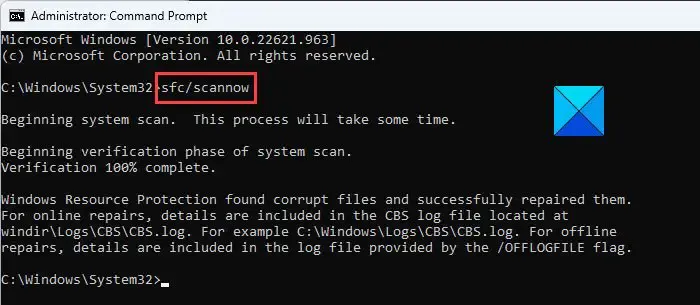
문제가 계속 지속되면 복구해야 할 일부 손상된 시스템 파일이 있을 수 있습니다. 시스템 파일 검사기(명령줄 유틸리티)를 사용하여 손상된 시스템 파일을 복구할 수 있습니다. 관리자 권한으로 명령 프롬프트를 실행하고 다음 명령을 실행하여 SFC 검사를 실행합니다 .
sfc /scannow
6] WpSystem 폴더 이름 바꾸기
WpSystem 폴더는 Microsoft Store에서 일부 특정 앱이나 게임을 설치할 때 Windows 컴퓨터에 자동으로 생성됩니다. 이 폴더는 C 드라이브나 다른 드라이브에서 찾을 수 있습니다(Microsoft Store에서 앱과 게임 설치를 위한 기본 저장 위치를 변경한 경우). 이 폴더의 이름을 바꾸면 이 문제를 해결하는 데 도움이 될 수 있습니다.
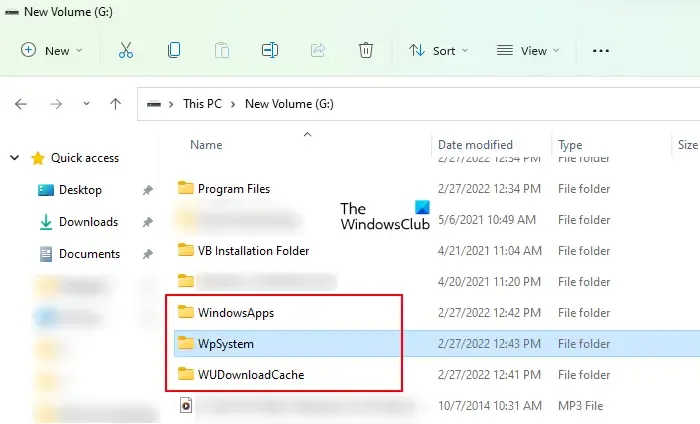
WpSystem 폴더의 이름을 바꿀 수 없으면 소유권을 가져온 다음 다시 시도하십시오. WpSystem 폴더의 이름을 WpSystem.old로 바꿉니다. 이렇게 하면 이 문제가 해결됩니다.
7] Xbox 앱 제거 및 재설치
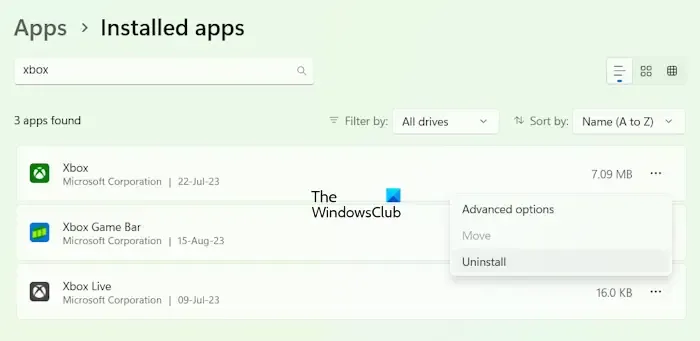
Xbox 앱을 제거하고 다시 설치해 볼 수도 있습니다. Windows 11/10 설정을 열고 ‘ 앱 > 설치된 앱 ‘으로 이동하세요. Xbox 앱을 찾아 제거합니다. 이제 컴퓨터를 다시 시작하고 Microsoft Store에서 Xbox 앱을 다시 설치하세요.
8] Windows 복구 업그레이드 또는 새로 설치 수행
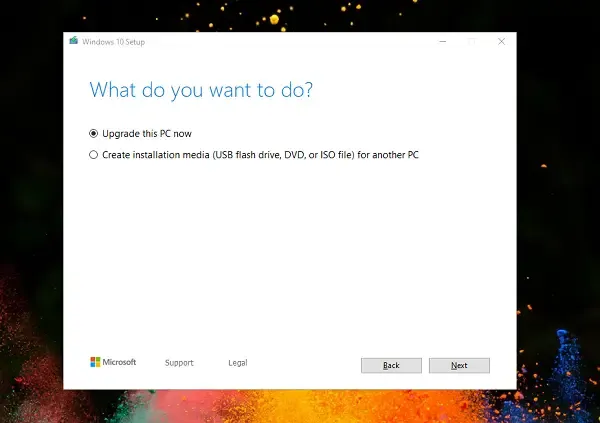
복구 업그레이드 또는 전체 업그레이드는 Windows 컴퓨터를 복구하는 데 유용합니다. 위의 해결 방법으로 문제가 해결되지 않으면 전체 업그레이드를 수행하십시오. 이 단계에서는 현재 설치된 Windows OS를 제거하지 않고 Windows OS를 다시 설치합니다. 따라서 데이터 손실의 위험이 없습니다.
뭔가 도움이 되었으면 좋겠습니다!
Windows 시스템 복원 시 오류 코드 0x80070005는 무엇입니까?
Widows 11/10 컴퓨터에서 시스템 복원을 수행하는 동안 다음 오류 메시지가 나타날 수 있습니다.
시스템 복원 중 알 수 없는 오류가 발생했습니다. (0x80070005)
액세스 거부 오류입니다. 이 문제를 해결하려면 시스템 파일 복구, 저장소 재설정 등과 같은 몇 가지 수정 사항을 시도해 볼 수 있습니다.
Chrome의 오류 코드 0x80070005는 무엇입니까?
오류 코드 0x80070005는 Google Chrome의 시스템 수준 오류 입니다 . 일반적으로 Chrome 브라우저를 업데이트하려고 할 때 발생합니다. 이 오류의 가장 일반적인 원인은 권한 문제입니다. 따라서 관리자 권한으로 Chrome을 실행하면 문제를 해결할 수 있습니다.


답글 남기기